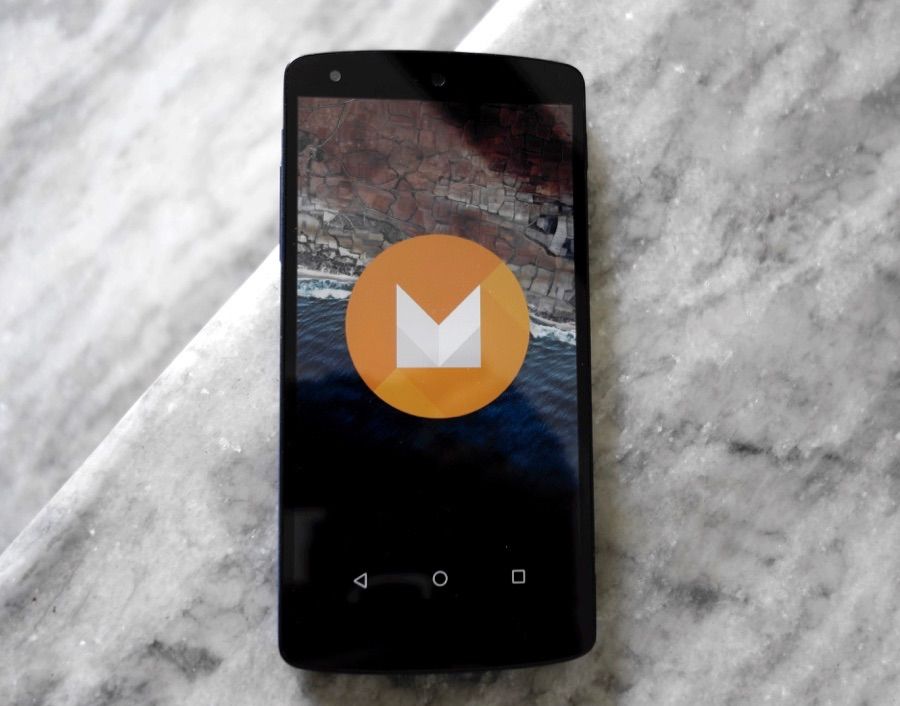
После ошибочного беспорядка, которым был Lollipop, Google проделал довольно хорошую работу по устранению ошибок и улучшению взаимодействия с основным пользователем в Android 6.0 Marshmallow. Однако, как и в каждой новой версии Android, Marshmallow также имеет свою долю проблем, особенно связанных с Wi-Fi.
После обновления Marshmallow у многих пользователей возникли проблемы с подключением их устройства Android к определенной сети Wi-Fi или из-за низкой скорости передачи данных. Если вы находитесь в одной лодке с ними, ознакомьтесь с некоторыми решениями, перечисленными ниже, которые, как мы надеемся, должны исправить ваши проблемы с Wi-Fi на Зефире.
Перезапустите все
Как человек, который в последние годы решал проблемы с компьютером и смартфонами других людей, я могу с уверенностью сказать, что в большинстве случаев перезагрузка решает большинство проблем. Если ваше устройство Android не может подключиться к определенной сети Wi-Fi или обеспечивает низкую скорость передачи, перезагрузите устройство, а также маршрутизатор Wi-Fi.
Забудьте известные сети Wi-Fi
Если вашему Android-устройству не удалось подключиться к определенной сети Wi-Fi после обновления до Marshmallow, попробуйте «забыть» эту сеть Wi-Fi, выключите Wi-Fi, включите его снова, а затем подключитесь к нему снова. По всей вероятности, это должно исправить любую проблему с подключением, с которой вы сталкиваетесь в какой-либо конкретной сети Wi-Fi.
Чтобы забыть о существующей сети Wi-Fi, перейдите в «Настройки» -> «Wi-Fi», нажмите на имя сети Wi-Fi, а затем «Забыть».
Изменение частоты Wi-Fi
Если после обновления «Зефира» вашему Android-устройству было сложно подключиться к сети Wi-Fi, попробуйте переключить его диапазон Wi-Fi на 2,4 или 5 ГГц. Это должно привести к заметному улучшению скорости и производительности Wi-Fi, но обязательно измените частоту Wi-Fi вашего устройства на ту же, что и в сети Wi-Fi.
Чтобы изменить диапазон частот Wi-Fi на устройстве Android, перейдите в «Настройки» -> «Wi-Fi», нажмите кнопку меню с 3 точками переполнения, выберите диапазон частот Wi-Fi, а затем выберите соответствующую частоту.
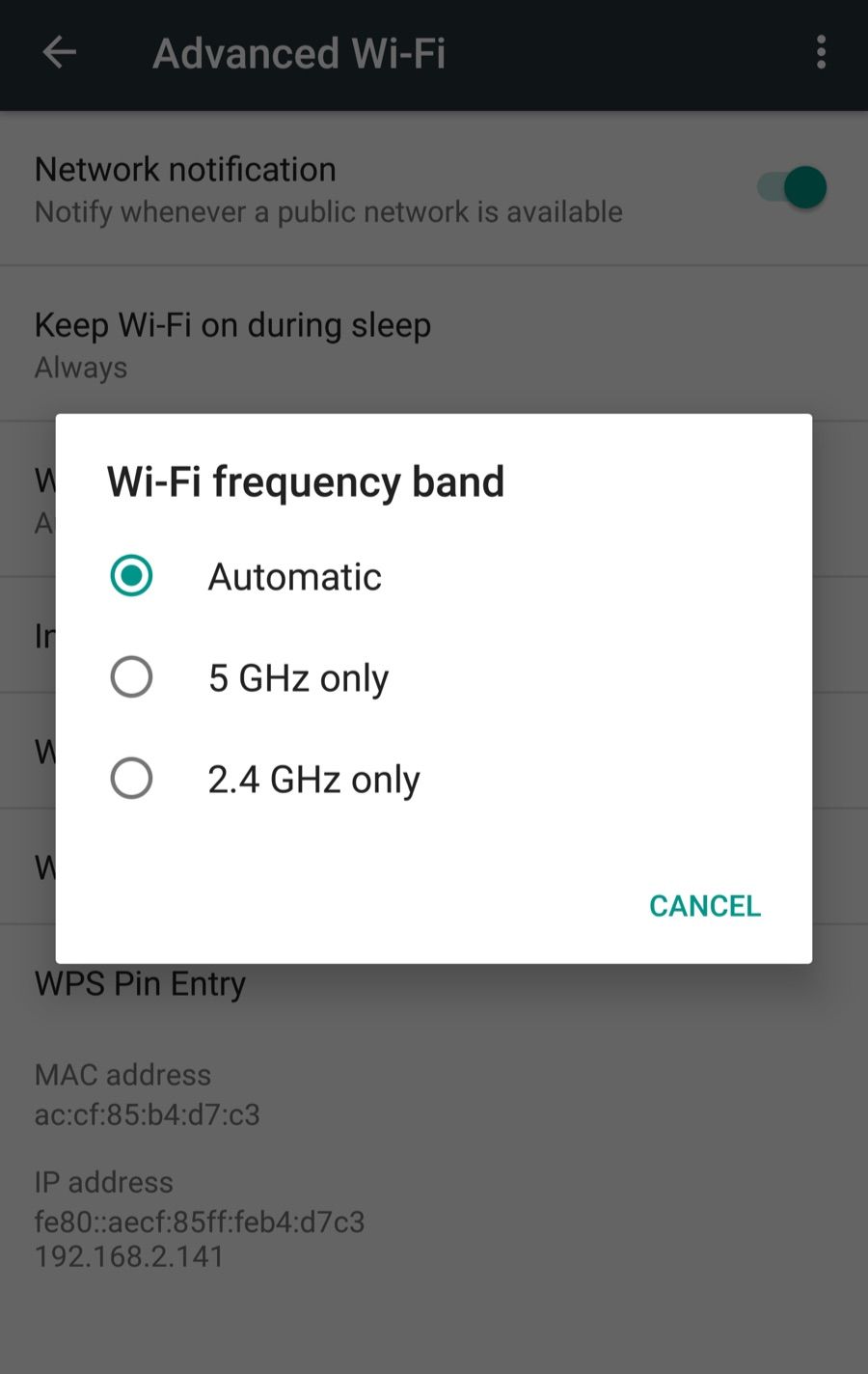
Переключиться на другой DNS
Если ваше Android-устройство с Marshmallow может подключаться к сети Wi-Fi, но страницы загружаются медленно или интернет не работает, несмотря на то, что та же сеть работает на других устройствах, вы можете попробовать переключиться на другой DNS.
Для этого зайдите в Настройки -> Wi-Fi и включите Wi-Fi. Если это известная сеть, вам сначала нужно ее «забыть». Затем подключитесь к нему снова, но в этот раз, когда появится окно с запросом пароля, сначала нажмите «Дополнительные параметры» и выберите «Статический» в раскрывающемся списке настроек IP. Затем прокрутите вниз и введите IP-адрес DNS-сервера, который вы хотели бы использовать, в поле DNS1 и DNS2.
Теперь вы можете ввести пароль сети Wi-Fi и подключиться к нему.
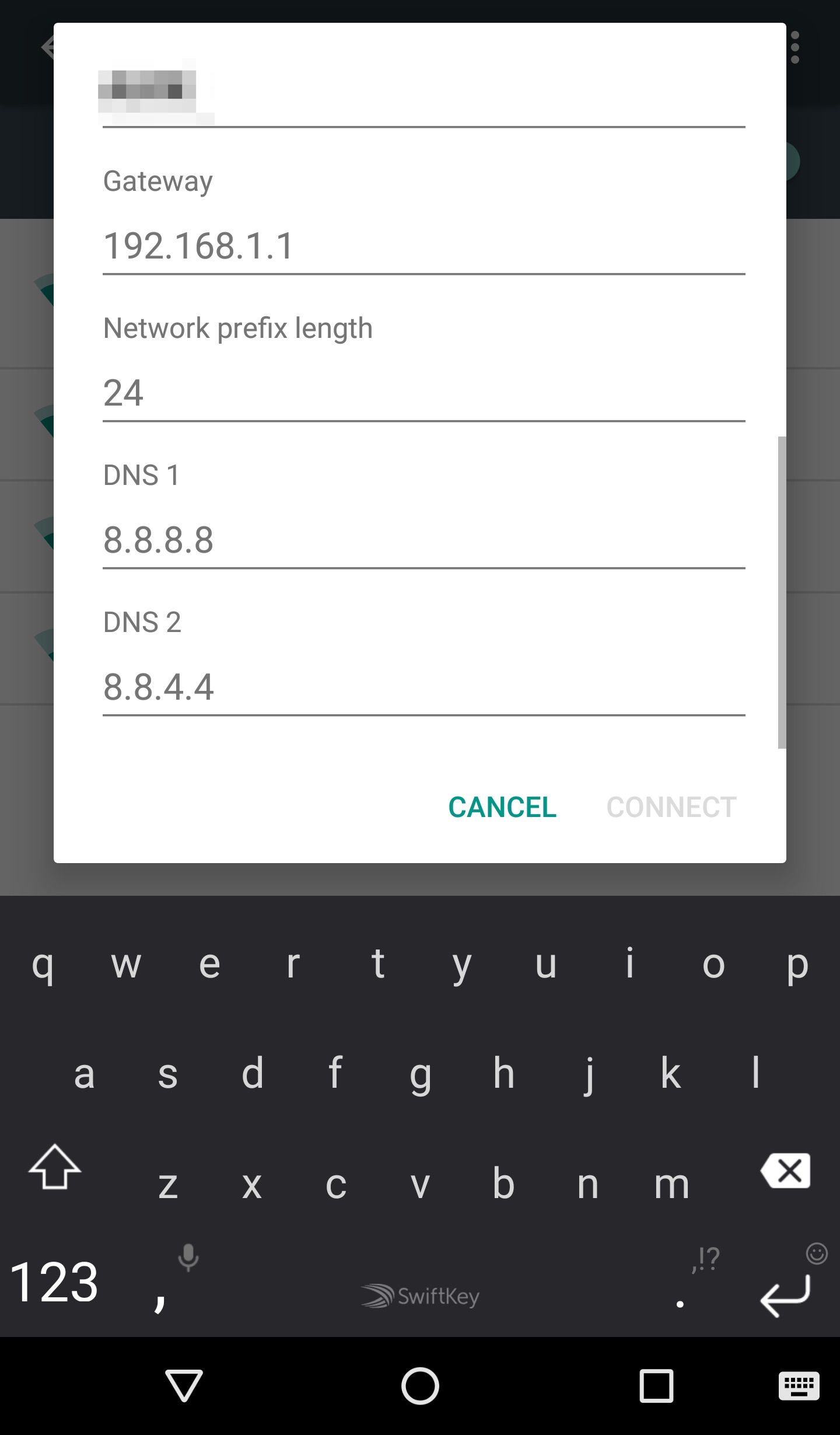
Сбросить ваш роутер
Если ваше устройство Android не может подключиться к определенной сети Wi-Fi, и вы уже попробовали описанные выше действия, рекомендуется один раз сбросить настройки маршрутизатора. Сброс маршрутизатора может быть утомительной задачей для многих, поэтому рассмотрите этот вариант в качестве последнего средства. Если ваши другие устройства могут подключаться к той же сети Wi-Fi без каких-либо проблем, вероятно, проблема связана с вашим телефоном, а не с самим маршрутизатором Wi-Fi. Однако сброс может помочь в устранении любых проблем с маршрутизатором.
Сделать сброс настроек
Если на всех вышеперечисленных шагах не удалось вернуть производительность Wi-Fi вашего Android-устройства в состояние, в котором оно было до установки Marshmallow, у вас остается только одно решение: выполнить сброс настроек к заводским. Несмотря на то, что сброс настроек к заводским настройкам крайне затруднителен, вы сможете устранить любые проблемы с радио или программным обеспечением. Так как сброс настроек к заводским установкам приведет к стиранию вашего телефона со всех данных, рекомендуется создать резервную копию заранее.
Если Wi-Fi на вашем Android-устройстве не работает даже после выполнения описанных выше действий, у вас остается только два варианта: вполне вероятно, что Google непреднамеренно завершил работу над новой ошибкой в Android 6.0, которая вызывает подключение к Wi-Fi проблемы для вас или аппаратный сбой. Если это первое, вы можете подождать и надеяться, что Google исправит проблему в следующем OTA-обновлении, а если это последнее, вам следует доставить ваше устройство в сервисный центр, чтобы отремонтировать или заменить его.
Возникают ли у вас проблемы с Wi-Fi после обновления Android-устройства до Marshmallow? Если да, как вы в итоге решили это? Оставьте комментарий ниже и дайте нам знать!



